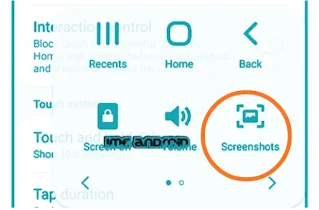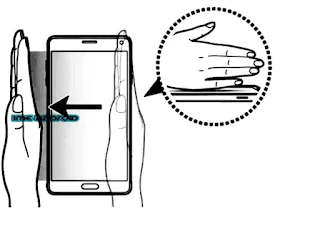Semua Cara screenshot Samsung A11
Screenshot Samsung A11 - Sebenarnya ada banyak cara yang bisa di lakukan untuk mengambil cuplikan layar. Mulai dari memanfaatkan fitur bawaan, maupun memakai bantuan aplikasi.
Samsung A11 adalah smartphone yang terbilang cukup muda, di rilis pada tahun 2020 membawa spesifikasi gahar mulai dari sektor dapur pacu hingga kamera maupun baterai.
Spesifikasi Samsung A11 memiliki bentangan layar dengan lebar 6.4inci dan Kapasitas RAM 2/4 GB serta di sokong dengan dapur pacu Snapdragon dan tampungan daya 4000mAh.
Spesifikasi yang ideal?
Ukuran pemakaian standar tentu Samsung A11 sudah mumpuni. Berbagai fitur menarik didalamnya.
Membawa Versi android 10 ponsel ini memungkinkan screenshot tanpa pencet tombol.
Ada beberapa cara yang bisa di gunakan untuk screenshot Samsung A11. Diantaranya adalah berkat adanya asisten menu pengguna bisa mengambil cuplikan layar tanpa tombol kombinasi.
Cara screenshot Samsung Galaxy A11.
Disni saya akan jelaskan semua cara screen capture pada smartphone Samsung A11. Mulai menggunakan tombol kombinasi, mengusap layar hingga memakai asisten menu.
Sama halnya dengan screenshot Samsung M11, ponsel ini juga mendukung menu asisten. Memungkinkan secara cepat pengguna me-screenshot hanya dalam satu sentuhan maupun screenshot panjang.
Dan berikut beberapa cara mengambil tangkapan layar handphone Samsung galaxy A11.
I. Screenshot Samsung A11 dengan tombol Volume dan Power.
Hampir semua hp Samsung telah mendukung teknik screenshot dengan memakai tombol kombinasi.
Mulai dari hp Samsung terbaru sampai keluaran lama.
Tetapi ada sedikit perbedaan , apabila Samsung lama menggunakan 3 tombol kombinasi, maka pada keluaran terbaru cukup dua tombol saja.
Pada saat kedua tombol tersebut di tekan secara bersamaan, maka akan menjadi suatu perintah capture layar.
Tetapi kekurangannya adalah, pengguna mengharuskan menekan secara bersamaan.
Apabila salah satu tombol ter-pencet lebih dulu ,maka memungkinkan gagal melakukan tangkapan layar.
Secara fungsi akan menjadi perintah fungsi awal dari tombol tersebut.
Secara umum cara ini mulai di tinggalkan , banyak yang lebih menyukai screenshot tanpa pencet tombol.
Kelemahan nya adalah, relatif sulit di lakukan karena harus di pencet secara bersamaan.
Setidaknya jika tombol yang ditekan dengan kencang, ini akan berpotensi merusaknya.
Di sisi lain, fitur ini telah tersedia tanpa harus mengaktifkan apapun. Kapan pun akan menggunakannya, langsung menekan tombol kombinasi untuk melakukan capture layar.
Otomatis ponsel akan mengganggap sebagai perintah screenshot ketika menekan tombol volume - dan Power.
Ya, hanya kedua tombol itu saja. Tapi pastikan melakukan secara bersamaan,
Screenshot via tombol kombinasi Samsung A11.
- Buka kunci smartphone dan masuk ke menu.
- Tentukan halaman / area yang mau di capture menjadi gambar jpg.
- Berikutnya tekan tombol "volume down + power" secara bersamaan.
- Jika layar ponsel berkedip dan ada suara Shutter tandanya telah berhasil.
- Cek hasil capture layar Melalui Galeri
- Selesai.
Artikel lain, Cara screenshot Samsung A50 / s
II. Screenshot Samsung A11 tanpa pencet tombol.
II.a. Via menu Asistent Samsung.
Beruntung buat kamu pengguna Samsung A11 karena telah mendukung fitur asisten menu.- Buka kunci screen Samsung A11.
- Masuk menu ponsel, pilih Settings ( pengaturan).
- Scroll kebawah kemudian pilih , Accessibility atau aksesbilitas.
- Selanjutnya tap "Menu asisten".
- Tahap berikutnya tap "Interaction and dexterity atau interaksi dan kecekatan".
- Langkat terakhir Aktifkan menggeser toggle ke on "Menu Asisten" .
- Selesai ,dan telah aktif.
Cara Screenshot menggunakan menu asisten :
- Buka dan pilih halaman yang akan di capture.
- Setelah menentukan pilihan , tap asisten menu pada layar samping kanan.
- Pilih icon screenshot, apabila terdengar ada suara Shutter & kedipan layar ,maka tandanya screenshot berhasil.
II.b. Screenshot Samsung Galaxy A31 dengan mengusap layar.
- Buka ponsel, kemudian pilih menu dan tap settings / pengaturan.
- Scroll , pilih "Advanced Feature".
- Selanjutnya tap opsi " Motion and gesture".
- Lalu Aktifkan Swipe capture.
- Buka halaman akan di screen capture.
- Lalu lebarkan telapak tangan, dan usapkan atau sapu dari kanan ke kiri.
- Setelah layar berkedip, maka tandanya telah berhasil.
- Cek hasil captur di galeri.
Baca artikel lain, Cara screenshot samsung M21
II.c. Screenshot dengan Google asisten.
- Kunjungi halaman yang akan di ambil cuplikan layar.
- Tekan dan tahan menu "Home" untuk mengaktifkan Google asisten.
- Setelah asisten google telah muncul, silahkan ucapkan "Ok google ,take a Screenshot"
- Maka otomatis halaman tersebut akan di capture dan menyimpannya menjadi gambar.
- Selesai, dan hasil tangkapan layar tersimpan di galeri smartphone kamu.
Screenshot panjang di Samsung A11.
Masuk menu ponsel Samsung , tap setelan atau "Pengaturan".
Selanjutnya "Fitur lanjutan" >> "Gerakan dan Gesture" dan aktifkan "Aktif pintar".
Berikut langkah mengambil tangkapan layar memanjang.
Pilih area yang kamu inginkan long shot.
Lalu lakukan Screenshot layar menggunakan salah satu dari cara di atas, dengan tombol ,mengusap layar, smart asisten menu.
Setelah berhasil , dan muncul menu pop up menu aktif pada layar. Kamu tap icon "arah panah kebawah" .
Lalu gambar SS bergulir kebawah, tap lagi icon panah jika belum mendapat ukuran pas .